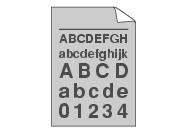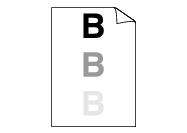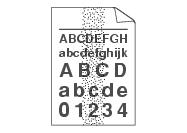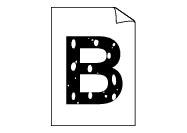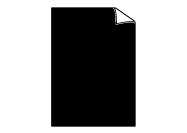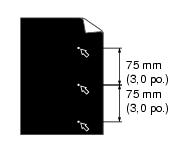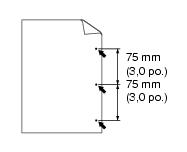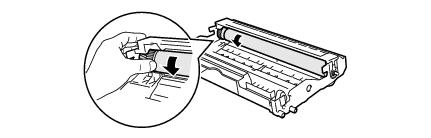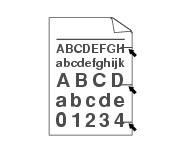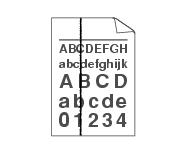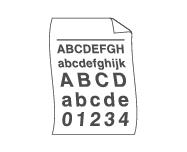Si vous avez un problème de qualité d’impression, imprimez d’abord une page test (
Cliquez ici). Si l’impression est satisfaisante, il est probable que le problème ne soit pas dû à l’imprimante. Vérifiez le câble d’interface ou essayez l’imprimante avec un autre PC.
Exemples de mauvaise qualité d’impression
|
|
|
|
- Vérifiez l’environnement de l’imprimante. Dans certains cas, l’humidité, des températures élevées, etc. peuvent causer ce problème d’impression. Choix d’un emplacement pour l’imprimante.
- Si la page entière est trop claire, il se peut que le mode Economie de toner soit activé. Désactivez ce mode dans la page de l'onglet Propriétés du pilote d’imprimante.
- Essayez d’installer une nouvelle cartouche de toner. Remplacement de la cartouche de toner.
- Essayez d’installer un nouveau tambour. Remplacement du tambour.
|
|
|
|
|
|
|
|
|
|
|
|
- Vérifiez que vous utilisez du papier conforme aux spécifications Brother. Quel type de papier utiliser ?
- Sélectionnez le mode Papier épais dans le pilote d’imprimante ou utilisez un papier plus fin que celui que vous avez chargé.
- Vérifiez l’environnement de l’imprimante. Certaines conditions, telles qu'un taux d’humidité élevé, peuvent entraîner des trous d’impression. Choix d’un emplacement pour l’imprimante.
|
|
|
- Nettoyez le fil corona primaire situé à l'intérieur du tambour en faisant coulisser la languette bleue. Veillez à·replacer la languette à sa position d'origine (
 ). Nettoyage du fil corona. ). Nettoyage du fil corona.
- Le tambour est peut-être endommagé. Installez un nouveau tambour. Remplacement du tambour.
|
Taches blanches sur du texte ou des graphiques noirs tous les 75 mm (3,0 po.)
Taches noires tous les 75 mm (3,0 po.)
|
- Si le problème ne disparaît pas après l’impression de plusieurs pages, il est possible que la surface du tambour OPC présente des traces de colle provenant, par exemple, d’étiquettes que vous avez imprimées.
Nettoyez le tambour en procédant comme suit :
- Placez la page défectueuse devant le tambour et déterminez la position exacte du défaut d’impression.
- Tournez à la main la molette du tambour tout en examinant sa surface.
- Une fois que vous avez localisé les traces sur le tambour qui correspondent aux taches sur la page, essuyez la surface du tambour à l’aide d’un coton-tige pour retirer la poussière ou la poudre qui s’était déposée.
 Remarque Remarque |
|
Vous ne devez en aucun cas essayer de nettoyer la surface du tambour photosensible au moyen d’un objet pointu.
|
Taches de toner noires sur la page
|
- Si vous utilisez des pages d’étiquettes pour imprimante laser, il peut arriver que la colle se répande sur la surface du tambour. Nettoyez le tambour. Cliquez ici.
- N’utilisez pas de feuilles de papier comportant des trombones ou des agrafes, car cela risquerait de rayer la surface du tambour.
- Si un tambour est soumis à un éclairage ou un ensoleillement direct excessif avant d’être déballé, il risque d’être endommagé.
|
Lignes blanches en travers de la page
|
- Vérifiez que vous utilisez du papier conforme aux spécifications Brother. La rugosité ou l'épaisseur du support d’impression peut être à l'origine de ce problème.
- Veillez à sélectionner le type de support adéquat dans le pilote d’imprimante.
- Le problème peut disparaître de lui-même. Essayez d’imprimer plusieurs pages pour tenter de résoudre ce problème, notamment si l’imprimante n’a pas été utilisée depuis un certain temps.
- Le tambour est peut-être endommagé. Installez un nouveau tambour. Remplacement de la cartouche de toner.
|
Lignes en travers de la page
|
- Nettoyez l’intérieur de l’imprimante et le fil corona primaire situé à l’intérieur du tambour. Nettoyage.
- Le tambour est peut-être endommagé. Installez un nouveau tambour. Remplacement du tambour.
|
Lignes noires le long de la page
Les pages imprimées présentent des taches de toner.
|
- Nettoyez le fil corona primaire du tambour. Nettoyage du fil corona.
- Vérifiez que la languette de nettoyage du fil corona primaire est à sa position d'origine (
 ). ).
- Le tambour est peut-être endommagé. Installez un nouveau tambour. Remplacement du tambour.
- La cartouche de toner est peut-être endommagée. Installez une nouvelle cartouche de toner. Remplacement de la cartouche de toner. Vérifiez qu’un morceau de papier déchiré n’est pas resté dans l’imprimante, recouvrant la fenêtre du scanner.
- L’ensemble de fixage est peut-être sale. Contactez votre revendeur ou votre service à la clientèle Brother.
|
Lignes blanches le long de la page
|
|
|
|
|
|
|
- Vérifiez le type de papier et sa qualité. En cas de température ou de taux d’humidité élevés, le papier peut se gondoler. Quel type de papier utiliser ?.
- Si vous n’utilisez pas l’imprimante régulièrement, il est possible que le papier soit resté trop longtemps dans le bac. Retournez la pile et replacez-la dans le bac. Essayez également de déramer la pile puis de la tourner à 180° dans le bac à papier.
|
|
|
|

). Nettoyage du fil corona.
Remarque
).